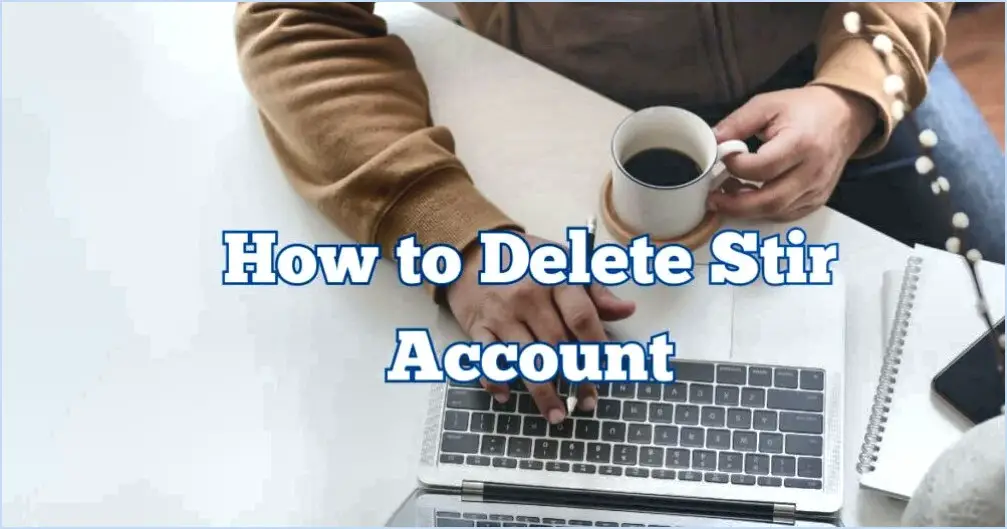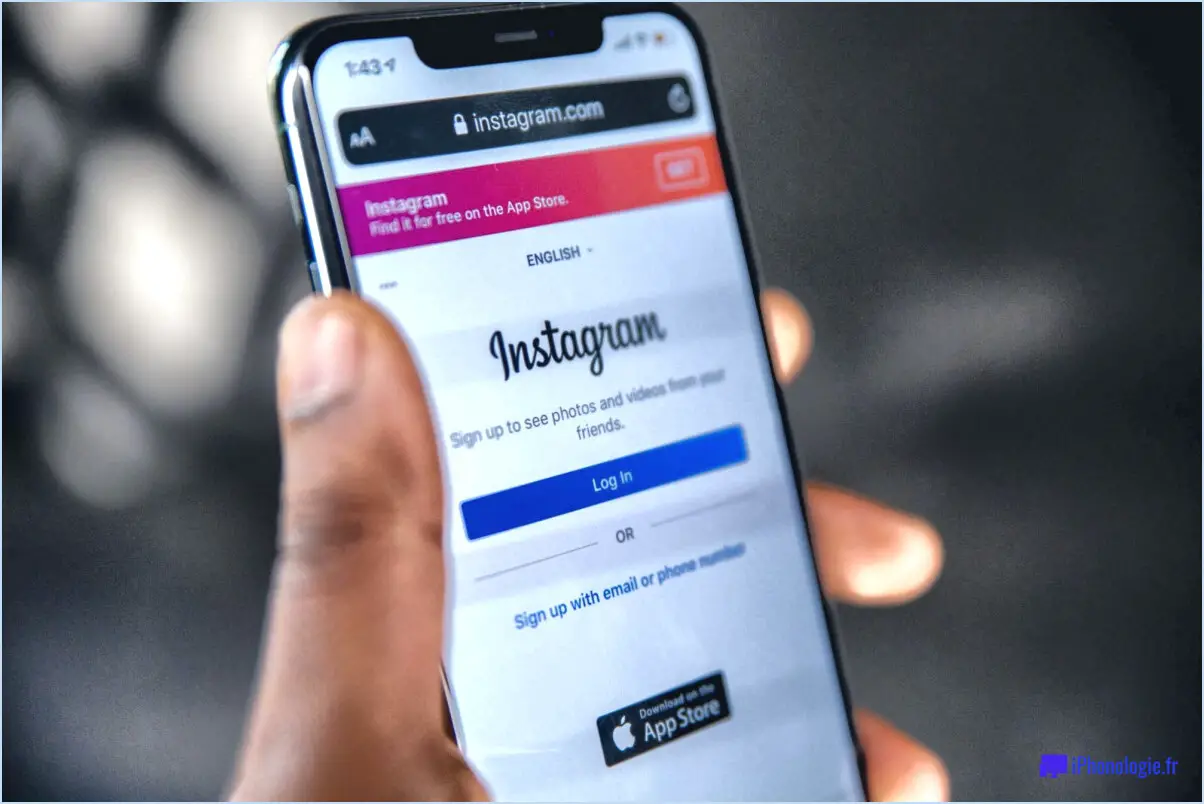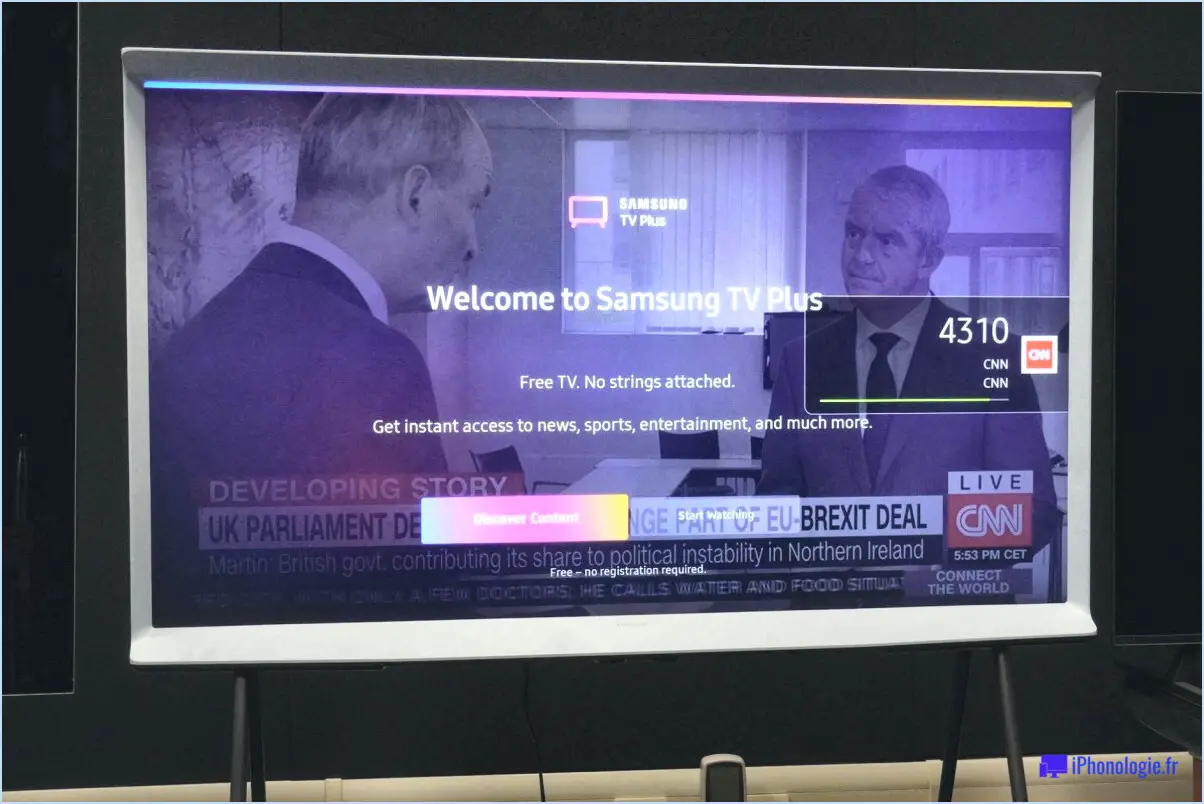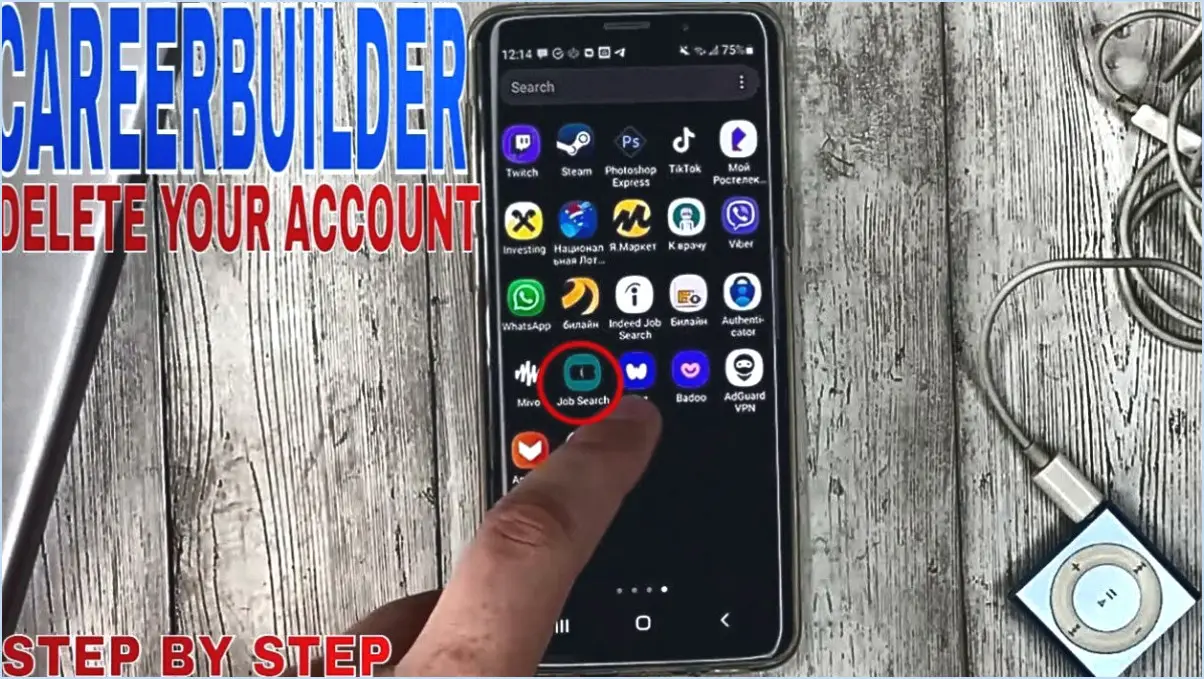Comment supprimer un mode de paiement de Google?
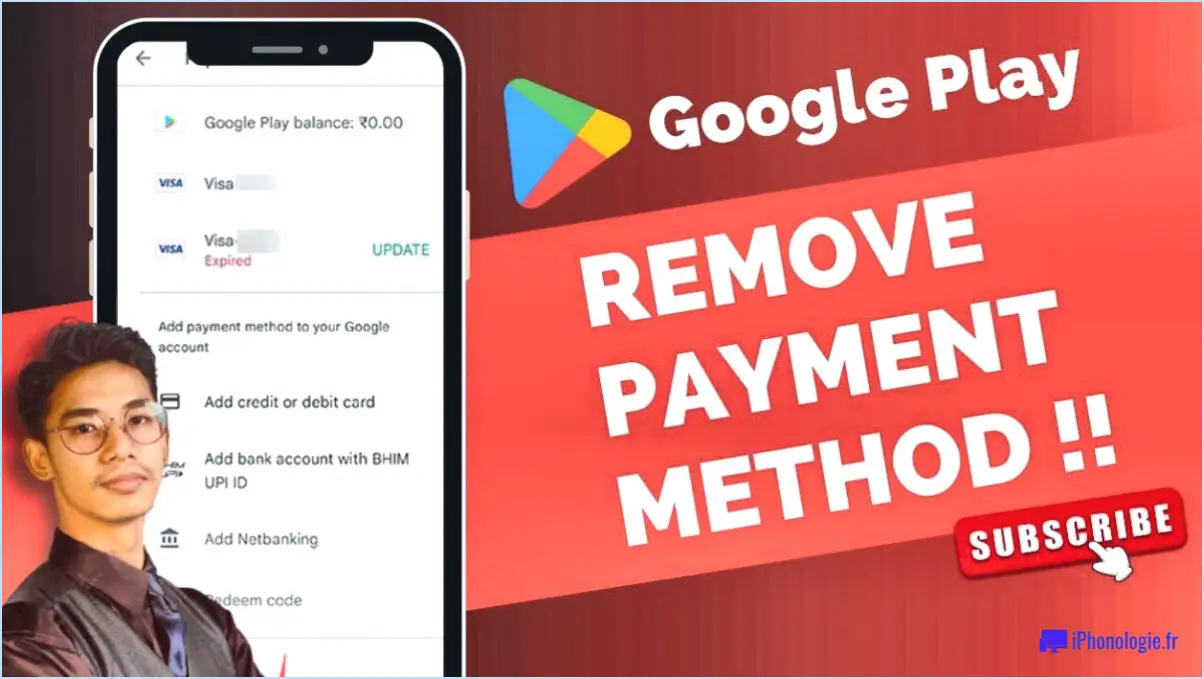
Si vous devez supprimer un moyen de paiement de votre compte Google, la procédure est simple et peut être effectuée en quelques clics. Voici un guide étape par étape sur la façon de procéder :
- Accédez à votre compte Google Play sur votre ordinateur.
- Cliquez sur le bouton "Modifier les méthodes de paiement", et vous serez dirigé vers votre compte pay.google.com.
- Sur le côté gauche, cliquez sur "Méthodes de paiement".
- Recherchez le mode de paiement que vous souhaitez supprimer et cliquez sur "Supprimer".
- Une boîte de confirmation s'affiche, vous demandant si vous souhaitez supprimer le mode de paiement. Cliquez à nouveau sur "Supprimer" pour confirmer.
- Une fois que vous aurez cliqué sur "Supprimer", le mode de paiement sera définitivement supprimé de votre compte.
Il est essentiel de noter que si le mode de paiement que vous souhaitez supprimer est actuellement utilisé pour payer des services ou des abonnements Google, vous devrez mettre à jour le mode de paiement avant de pouvoir le supprimer.
Si vous rencontrez des difficultés lors de la suppression d'un mode de paiement, vous pouvez contacter le service clientèle de Google pour obtenir de l'aide.
La suppression d'un mode de paiement sur Google est une opération simple et rapide qui peut être effectuée en quelques clics. En suivant les étapes décrites ci-dessus, vous pouvez facilement gérer vos modes de paiement et vous assurer que votre compte est à jour.
Comment gérer les modes de paiement sur Google?
La gestion des moyens de paiement sur Google est très simple. Tout d'abord, rendez-vous sur payments.google.com et connectez-vous à l'aide de votre compte Google. Une fois connecté, cliquez sur "Gérer les modes de paiement" dans la partie gauche de la page. Vous pouvez alors ajouter un nouveau mode de paiement ou modifier un mode existant. Pour ajouter un nouveau mode de paiement, cliquez sur le bouton "Ajouter un mode de paiement" et suivez les instructions fournies. Pour modifier un mode de paiement existant, il vous suffit de cliquer sur le mode de paiement que vous souhaitez modifier et d'effectuer les ajustements nécessaires. Il est important de mettre à jour vos modes de paiement afin de garantir une procédure de paiement transparente lorsque vous effectuez des achats sur Google.
Comment supprimer un profil de paiement?
Pour supprimer un profil de paiement, accédez aux paramètres de votre compte et sélectionnez "Paiements". Une fois dans la section "Paiements", vous pouvez supprimer le profil de paiement lié à votre compte. Il vous suffit de trouver le profil de paiement que vous souhaitez supprimer, de le sélectionner et de suivre les instructions pour le supprimer. Gardez à l'esprit que la suppression d'un profil de paiement ne supprime pas l'historique des paiements qui y sont associés, de sorte que vous pourrez toujours consulter vos transactions antérieures.
Que se passe-t-il si je supprime un profil de paiement Google?
Si vous supprimez un profil de paiement Google, toutes les données associées, y compris les méthodes de paiement, seront définitivement supprimées. Cela signifie que vous ne pourrez plus accéder à ce profil de paiement. Si vous souhaitez utiliser à nouveau les paiements Google, vous devrez créer un nouveau profil de paiement et ajouter de nouveaux modes de paiement. N'oubliez pas que les transactions en attente ou les abonnements associés au profil de paiement supprimé seront également annulés. Vérifiez bien avant de supprimer un profil de paiement pour éviter de perdre des données importantes.
Pourquoi ne puis-je pas supprimer ma carte de Google Play?
Si vous ne parvenez pas à supprimer votre carte de Google Play, c'est peut-être parce qu'un abonnement ou un produit limité à une zone géographique est lié à votre compte. Google exige que vous conserviez en permanence au moins un mode de paiement sur votre compte si vous disposez d'un abonnement ou d'un produit à localisation limitée, tel qu'une application, un livre, de la musique ou un film. Dans ce cas, vous ne serez pas autorisé à supprimer votre ancien mode de paiement tant que vous n'aurez pas annulé votre abonnement ou supprimé le produit à emplacement limité de votre compte.
Comment supprimer ma carte de crédit des publicités Facebook?
Pour supprimer votre carte de crédit des publicités Facebook, vous devez d'abord vous connecter à votre compte Facebook. Une fois connecté, cliquez sur l'onglet "Paramètres" et sélectionnez "Annonces" dans le menu de gauche. Dans la section "Paramètres de paiement", vous pourrez afficher et modifier vos informations de paiement. Pour supprimer votre carte de crédit, il vous suffit de cliquer sur le bouton "Supprimer" situé à côté des informations relatives à la carte. Après avoir cliqué sur " Supprimer ", Facebook vous demandera de confirmer la suppression. Une fois que vous avez confirmé, les informations relatives à votre carte de crédit sont supprimées de votre compte Facebook Ads. Il est important de noter que si vous avez des soldes impayés sur votre compte, vous devrez les payer avant de pouvoir supprimer votre carte de crédit.
Comment supprimer mon compte Google stadia?
Pour supprimer votre compte Google Stadia, suivez les étapes suivantes :
- Visitez le site web de Google Stadia et connectez-vous.
- Cliquez sur votre photo de profil dans le coin supérieur droit de l'écran.
- Sélectionnez "Paramètres".
- Faites défiler l'écran jusqu'à la section "Supprimer le compte".
- Cliquez sur "Supprimer le compte" et suivez les invites pour confirmer la suppression de votre compte.
Il est important de noter que la suppression de votre compte Google Stadia entraînera également la suppression de tous vos jeux sauvegardés, de vos paramètres et d'autres informations relatives à votre compte. Assurez-vous d'avoir sauvegardé toutes les données importantes avant de procéder à la suppression.
Comment puis-je modifier mon mode de paiement sur les publicités Facebook?
Pour modifier votre mode de paiement sur les publicités Facebook, connectez-vous d'abord à votre compte Facebook. Cliquez ensuite sur la flèche déroulante située dans le coin supérieur droit de la page Facebook et sélectionnez "Paramètres". Sélectionnez ensuite "Annonces" sur le côté gauche de la page, puis l'onglet "Méthodes de paiement". Vous pouvez alors ajouter ou modifier vos modes de paiement. Il vous suffit de cliquer sur "Ajouter un mode de paiement" ou "Modifier" en regard du mode de paiement existant, de saisir vos nouveaux détails de paiement et de cliquer sur "Enregistrer les modifications". C'est aussi simple que cela !
Pourquoi Google Ads m'a-t-il facturé 50 $ ?
Si Google Ads vous a facturé 50 $, il y a plusieurs raisons à cela. Tout d'abord, il est possible que vous ayez atteint votre limite budgétaire mensuelle. Si vous avez défini un budget pour vos annonces, Google cessera de les afficher une fois ce budget atteint. Une autre raison possible est que votre annonce n'était pas très performante et que, par conséquent, Google a cessé de la diffuser. Si votre annonce a un faible taux de clics, par exemple, Google peut cesser de la montrer aux utilisateurs afin d'éviter de gaspiller votre budget. Enfin, si vous avez utilisé un code promotionnel lors de la création de votre campagne publicitaire, il se peut que Google vous ait facturé 50 $ après la fin de la période promotionnelle. Veillez à vérifier les paramètres de votre campagne pour déterminer la raison pour laquelle vous avez été facturé.
Puis-je utiliser Google Pay sans compte bancaire?
Oui, il est possible d'utiliser Google Pay sans compte bancaire. Néanmoins, vous devez disposer d'une carte de débit ou de crédit connectée à votre compte Google Pay pour effectuer des transactions. En outre, vous pouvez également utiliser Google Pay pour envoyer et recevoir de l'argent à d'autres personnes qui utilisent le service, même si vous n'avez pas de compte bancaire lié à votre propre compte. N'oubliez pas que des frais peuvent s'appliquer lorsque vous utilisez une carte de crédit pour effectuer des transactions.